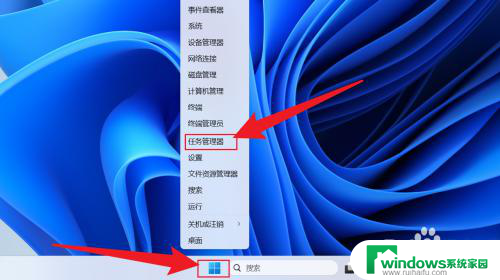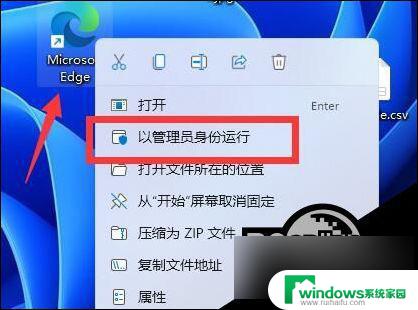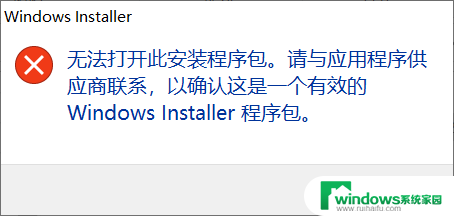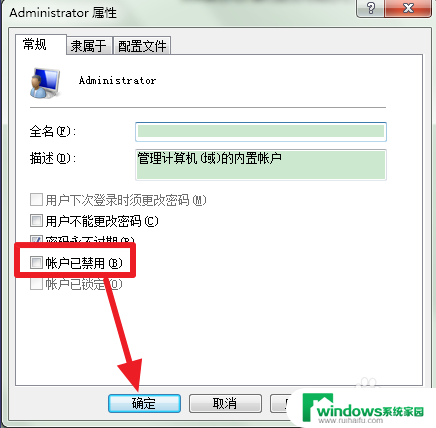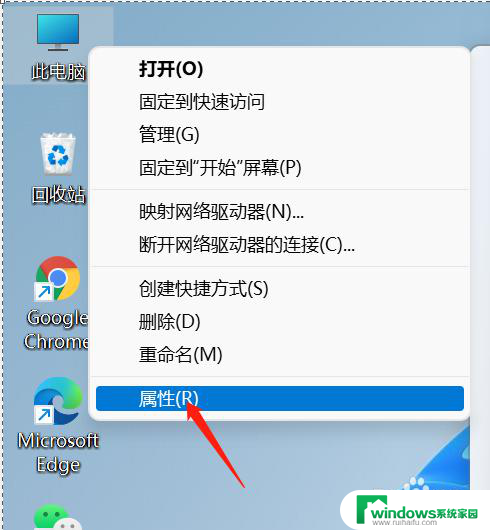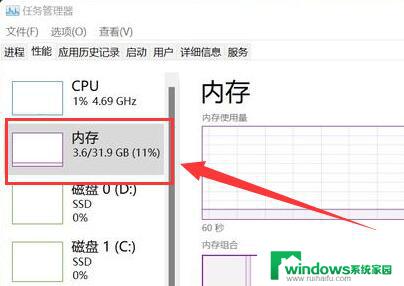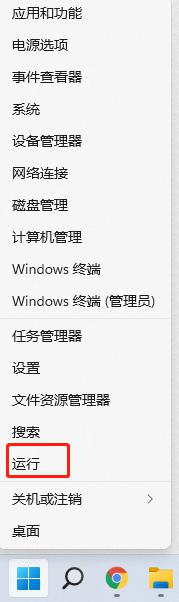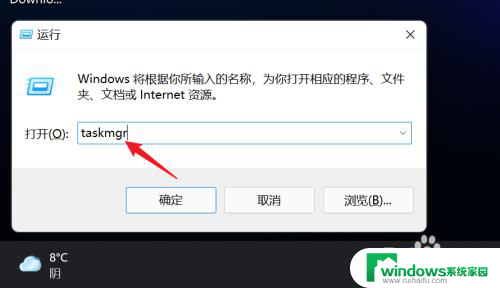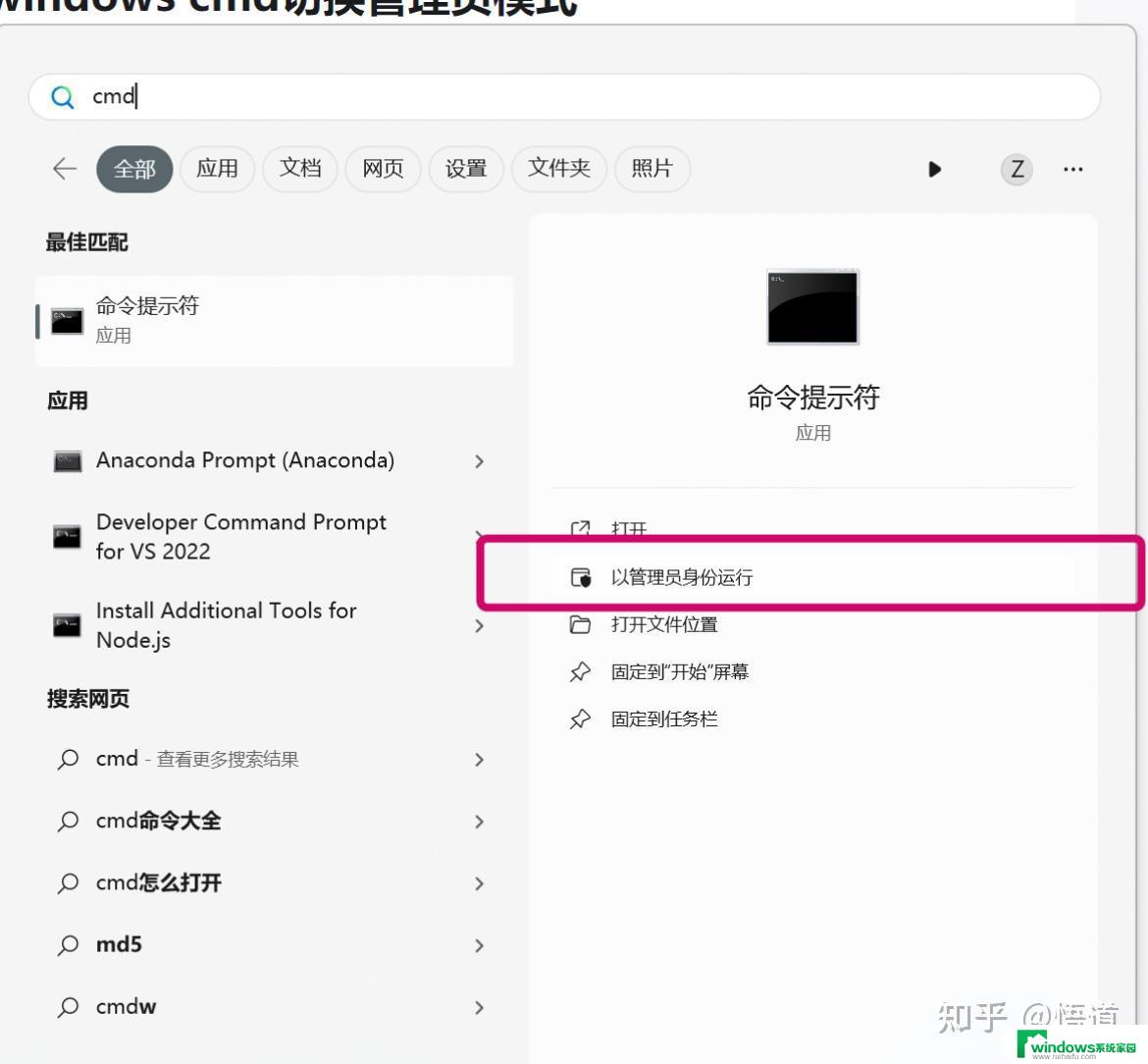win11电脑运行状况概览 Win11系统任务管理器内存运行状态查看方法
更新时间:2024-03-22 08:38:56作者:xiaoliu
Win11系统的任务管理器是一款非常实用的工具,通过它我们可以方便地了解电脑的运行状况,其中内存运行状态是我们常常需要查看的一项内容。在Win11系统中,我们可以通过任务管理器来查看电脑内存的使用情况,从而更好地了解系统的运行情况和优化电脑的性能。接下来我将介绍一下Win11系统任务管理器内存运行状态的查看方法。
方法如下:
1.进入win11系统的桌面,在任务栏中间的第一个图标是开始菜单图标。右击该图标。

2.在弹出的右键菜单中,选择任务管理器选项。

3.进入到任务管理器的界面,点击性能选项。
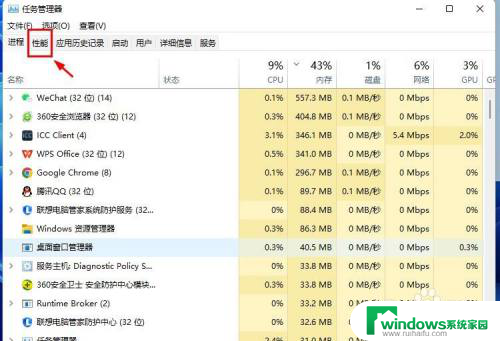
4.在左侧的列表中,点击内存选项。
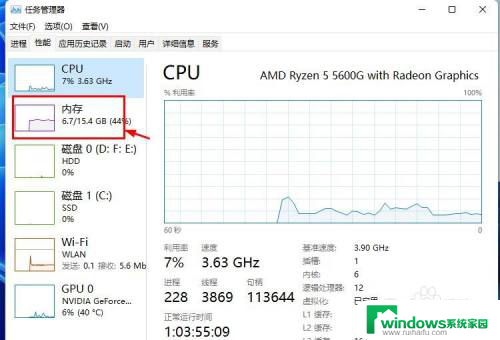
5.界面的右侧就会显示当前内存的运行状态。
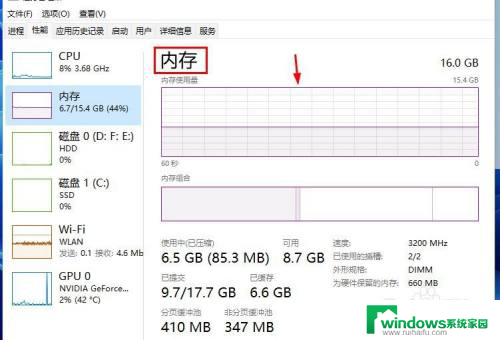
6.也可以点击界面左下角的打开资源监视器选项。
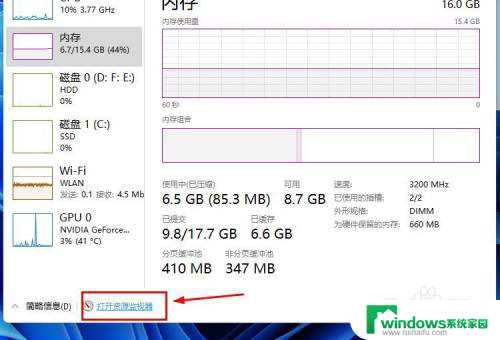
7.在弹出的界面点击内存选项,也可以查看当前的内存运行状态。
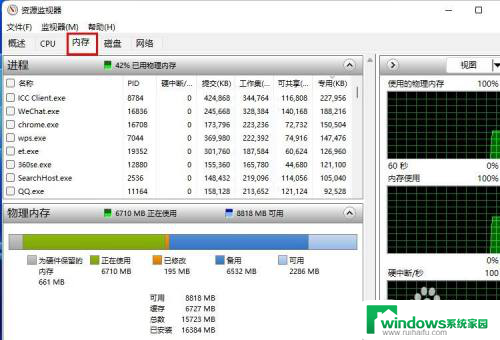
以上就是win11电脑运行状况概览的全部内容,如果你也遇到了相同的情况,不妨参照小编的方法来处理,希望对你有所帮助。